1.はじめに
前回、ConoHa WINGでWordPressのインストールまでを案内しました。 続きを見る

初心者向けブログの始め方(設定画面の解説付き)【ConoHa WING編】
さて、いよいよブログの執筆です、と言いたいところですが、その前にWordPressで、これだけは最初に設定しておいた方がいいということがあるので解説します。
と、その前にWordPressにログインしてダッシュボード画面が表示されるか確認しておきましょう。
2.WordPressにログインしてみよう。
ログインURLは以下で確認しましょう。
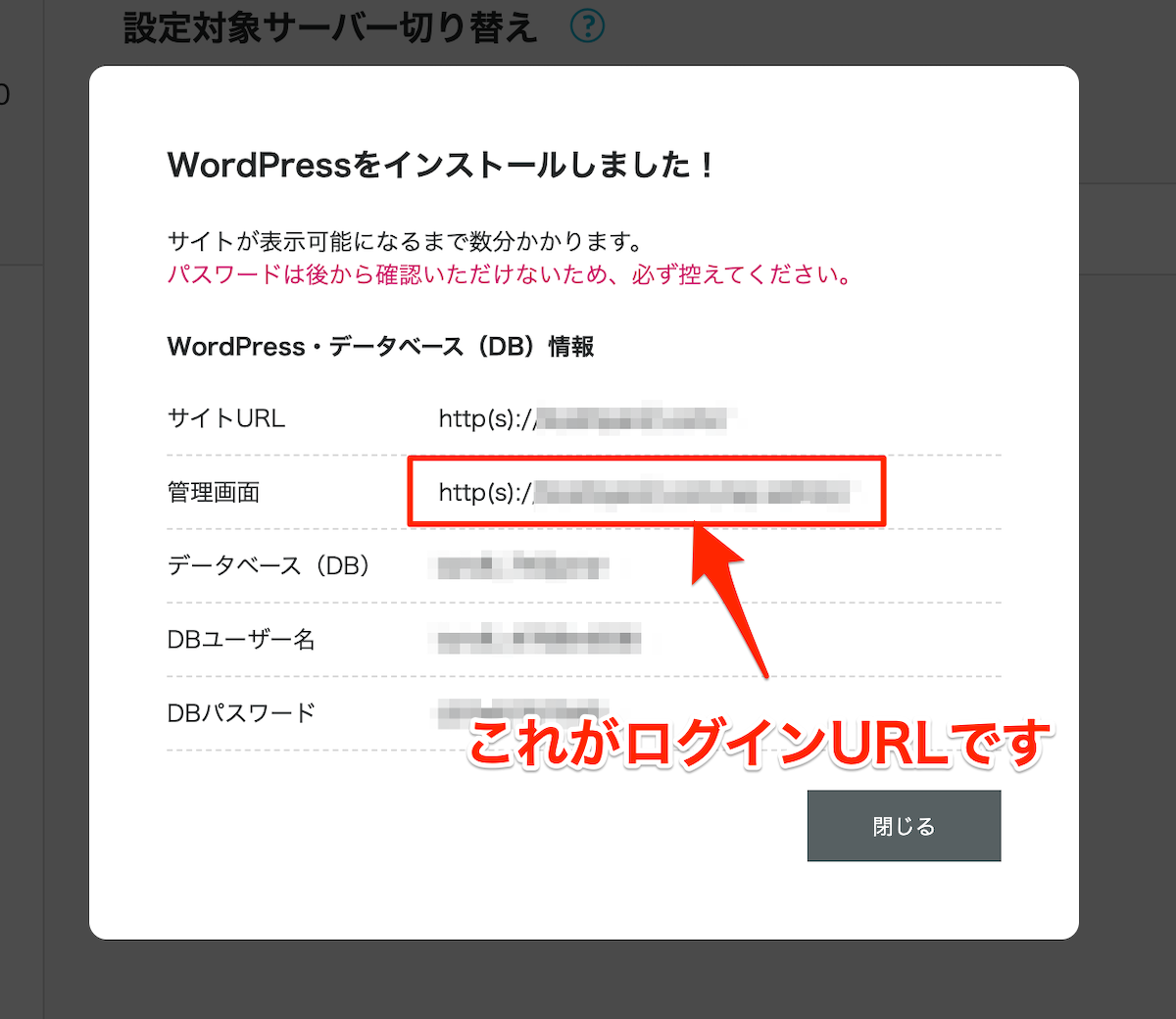
URLを控えることを忘れた方も安心してください。ログインURLは以下のようになります。「独自ドメイン」のところに、今回、取得したドメインを置き換えればログインURLになります。

3.初期設定(必須項目)
WordPressは多機能なので、細かく設定できる項目がありますが、今回はブログを書き出す前の初期段階でやっておくべき設定に限定して解説します。
主な設定項目は次の2つです。
- 一般設定
- パーマリンク設定
ポイント
上記の2項目以外にも、投稿設定、表示設定、ディスカッション、メディアなどがありますが、それらはブログを運用しだしてからでも変更できます。
では、一般設定から説明していきます。
4.一般設定
WordPressにログインすると、ダッシュボード画面が表示されます。
ダッシュボード画面の「設定」にカーソルをもっていくと、右側に吹き出しが出ます。
吹き出しメニューのなかから「一般」をクリックします。
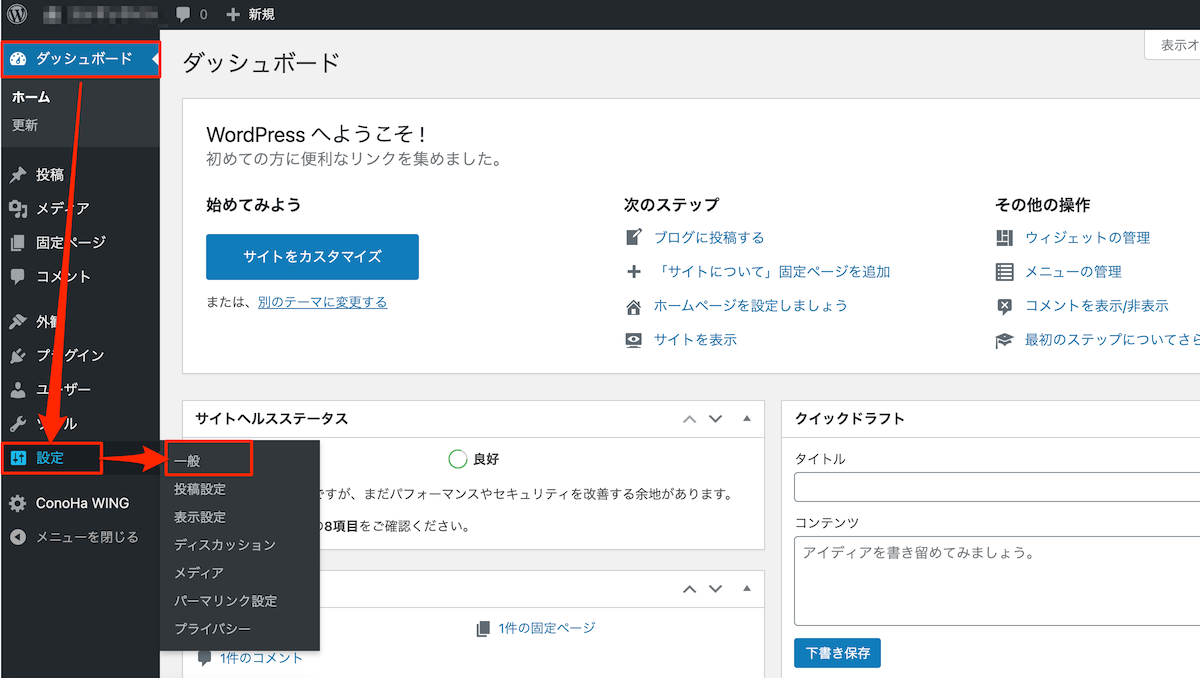
そうすると「一般」の設定画面が表示されるので、次のように設定しましょう。
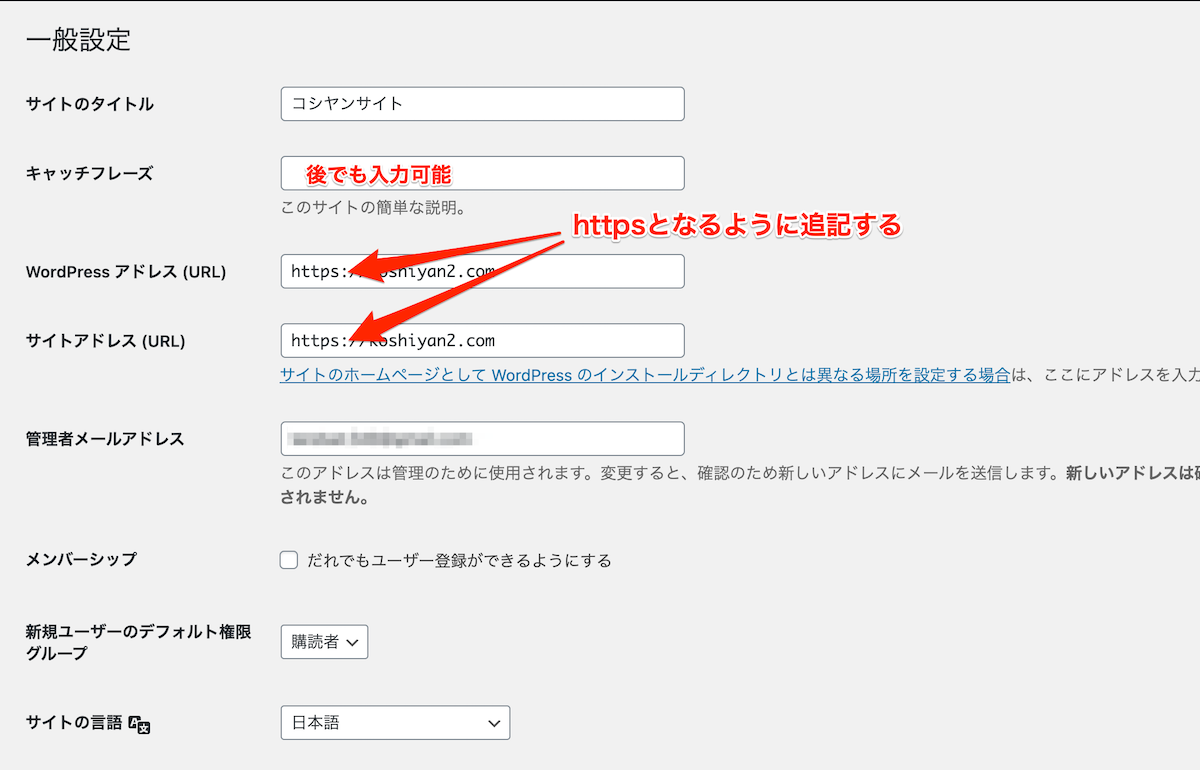
サイトのタイトル
このタイトルが、検索結果の一覧に表示されます。
ご自身が書こうと思っているブログを端的に表現するタイトルがいいと思います。
特化ブログの場合は、特化するテーマやカテゴリーのキーワードを入れるといいでしょう。
キャッチフレーズ
キャッチフレーズは後からでも更新できるので、初期段階では空欄で大丈夫です。
使用するテーマによってはここに書いたものがメタディスクリプションに使われたり、タイトルに使われたりすることがあります。
空白の場合は、Googleがブログから自動検知して表示してくれます。
WordPressアドレス(URL)
ご自身のブログのURLを入力してください。(httpsの「s」を忘れないよう注意してください)
https://ドメイン名
サイトアドレス(URL)
「WordPressアドレス(URL)」と同じものを入力しましょう。
https://ドメイン名
メールアドレス
ここに入力したメールアドレスにコメントや通知が届くので、ビジネスチャンスを逃さないためにも日常よく見る(使っている)メールアドレスがオススメです。
メンバーシップ
複数人でWordPressを運用することがなければチェック不要です。
その他の設定情報は細かく拘るという方以外は初期設定のままで問題ありません。
5.パーマリンク設定
パーマリンクとはブログに書いた記事個別のURLのことです。
これをどう表示させるか指定することができます。
このパーマリンクは、SEO的にとても大切なので、初期に設定しておきましょう。
重要
パーマリンク設定は後でも変更することは可能ですが、Googleのインデックスが初期化されてしまい、積み上げSEO対策がすべてゼロに戻ります。
つまり、検索順位がリセットされ、SNSのシェアやリンクも切れてしまいます。なので、最初にしっかり設定しておきましょう。
パーマリンクとは
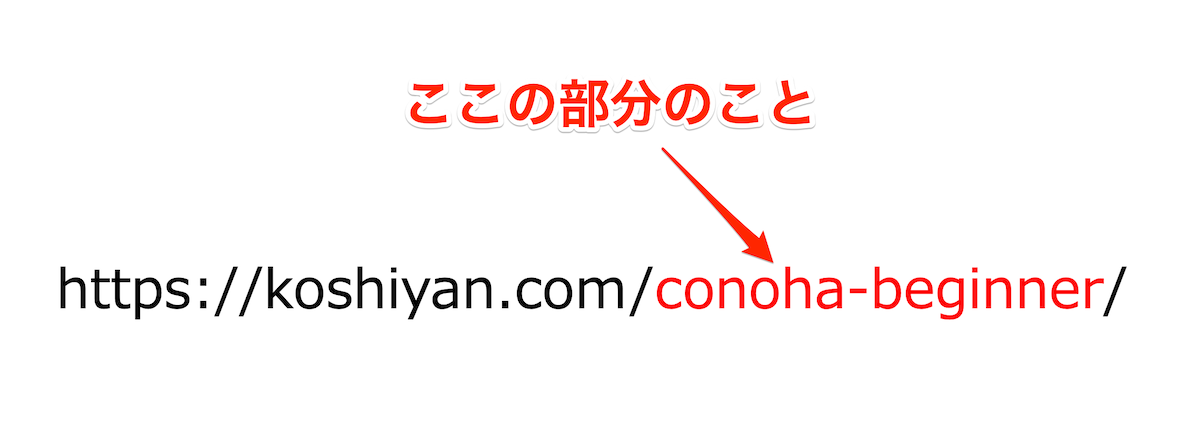
僕は「投稿名」を選択することをオススメします。
投稿名であれば、自分でパーマリンクを設定することができます。
パーマリンクはあらかじめ用意された 5 つ形式から選択するか、自分で構造を決めるカスタム構造があります。
基本
記事が作成されると、WordPressが自動で固有のIDを割り振ります。
記事をリライトしてもIDはそのままです。これだとURLから記事内容が推測できませんし、ブログを引っ越したときに使用できなくなる可能性があるので、あまりオススメできません。
日付と投稿名
日付と記事のタイトルがパーマリンクになります。
日本語のままだと「%」など記号がランダムに並んだ文字に変換されるので、これを選んだとしても、投稿時の英語表記に切り替えることをオススメします。
月と投稿名
「日付と投稿名」の日付が月に変わるだけで他は基本的に同じです。
数字ベース
基本と同じように、割り振られたIDが表示されます。
投稿名
記事タイトルを任意に変更することができます。これがオススメです。
カスタム構造
事前に用意された構造タグから自分で選んぶことができます。
| タグ | タグの意味 | 表示例 |
| %year% | 記事投稿した年(西暦:4桁) | 2020 |
| %monthnum% | 記事投稿した月(2桁) | 01 |
| %day% | 記事投稿した日(2桁) | 09 |
| %hour% | 記事投稿した時刻の時(2桁) | 21 |
| %minute% | 記事投稿した時刻の分(2桁) | 49 |
| %second% | 記事投稿した時刻の秒(2桁) | 52 |
| %post_id% | 記事固有のID | 1026 |
| %postname% | 記事のタイトル | recommend |
| %category% | カテゴリー名 | report |
| %author% | 著者名 | koshiyan |
「投稿名」で毎回パーマリンクを自分で決めるは面倒だという方には、パーマリンクが自動的に割り振られるカスタム構造を選択されてもいいと思います。
6.まとめ
先にも書きましたが、WordPressは多機能なので、数多くの設定項目があります。
今回は、初期段階で設定しておくべき項目を中心に解説しました。
ブログを運用していくと、少しずつデザインに対する拘りも出てくると思います。
まずは、今回解説した項目を設定してブログを書き始めましょう。
